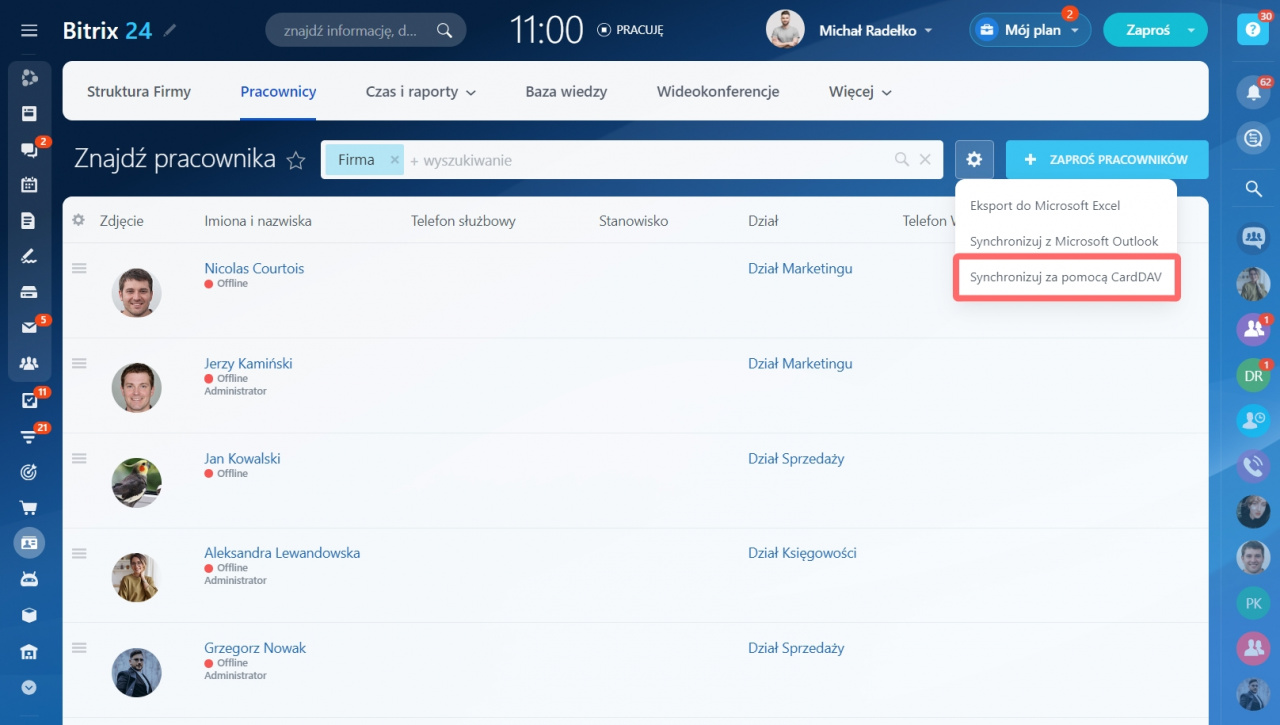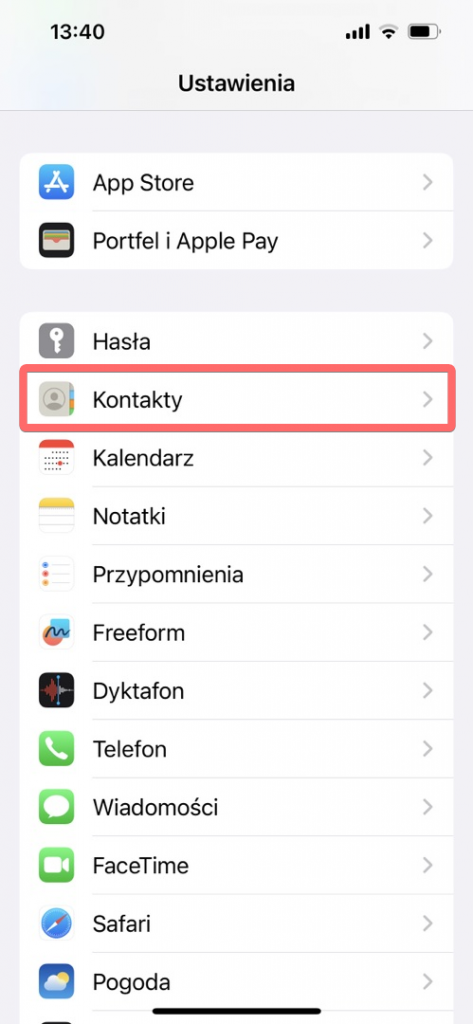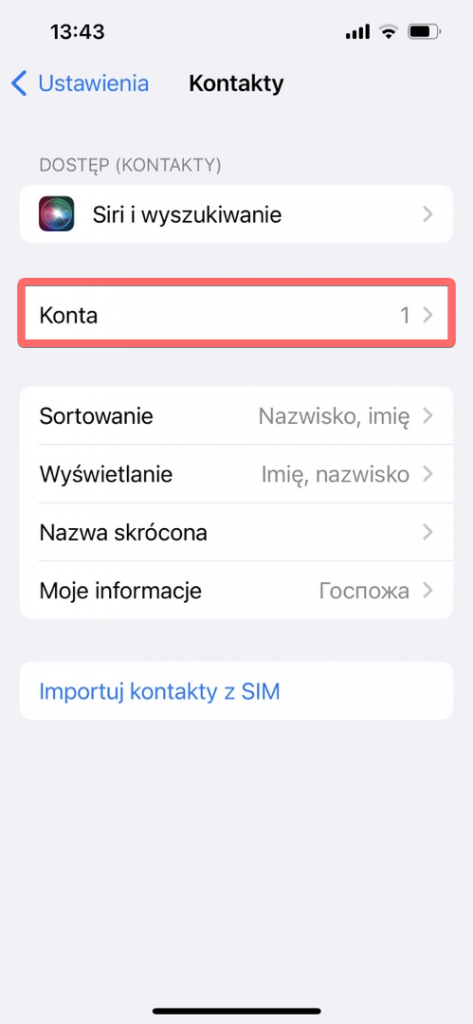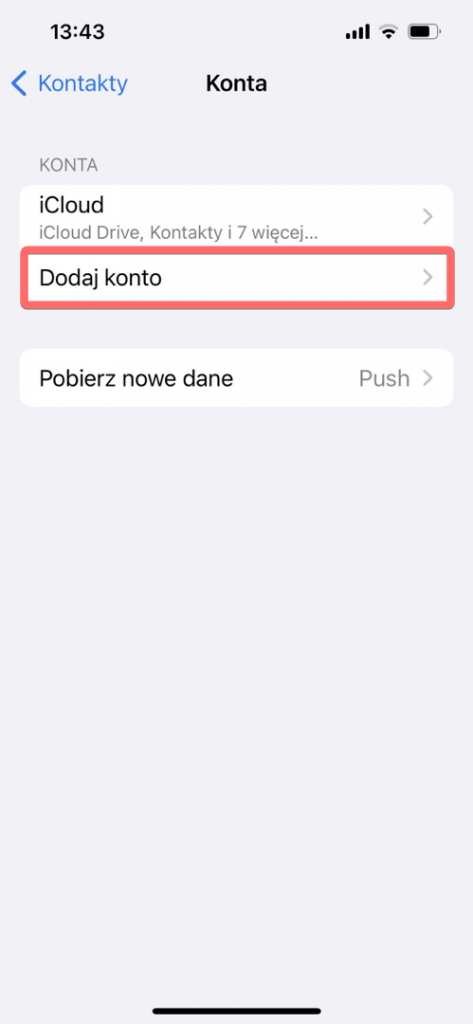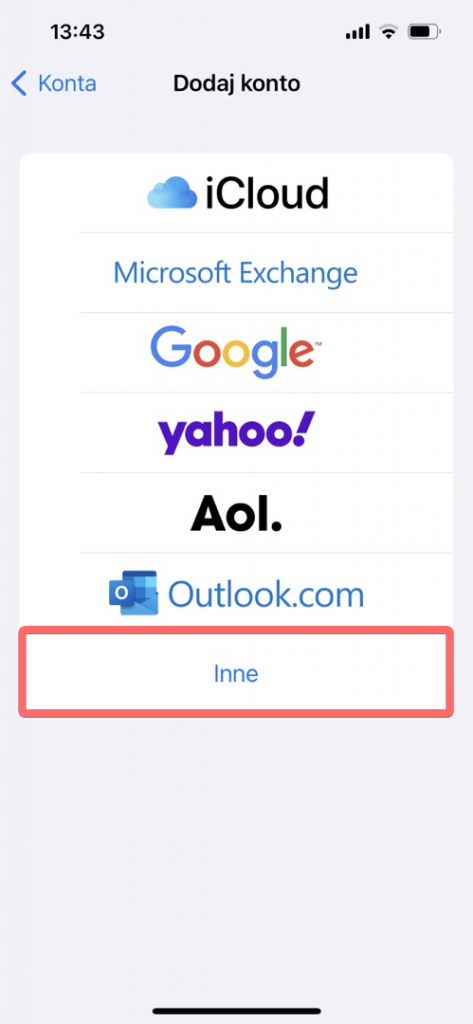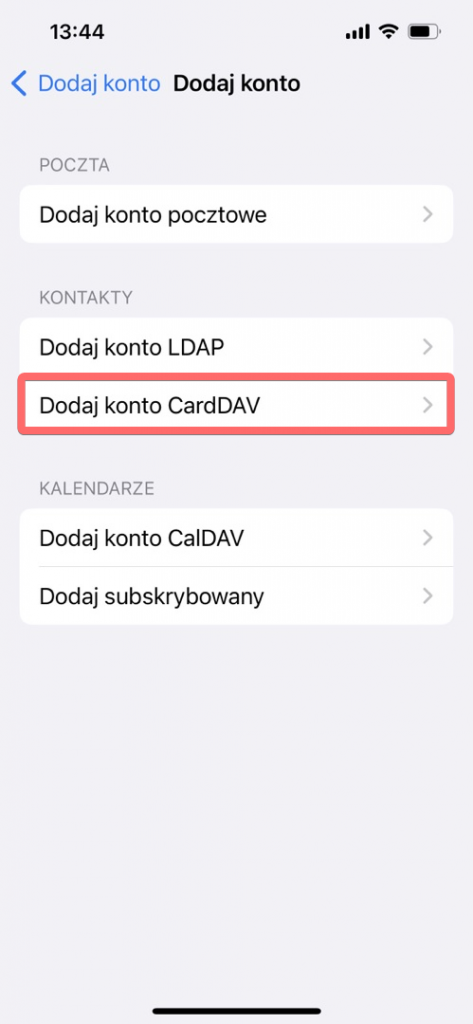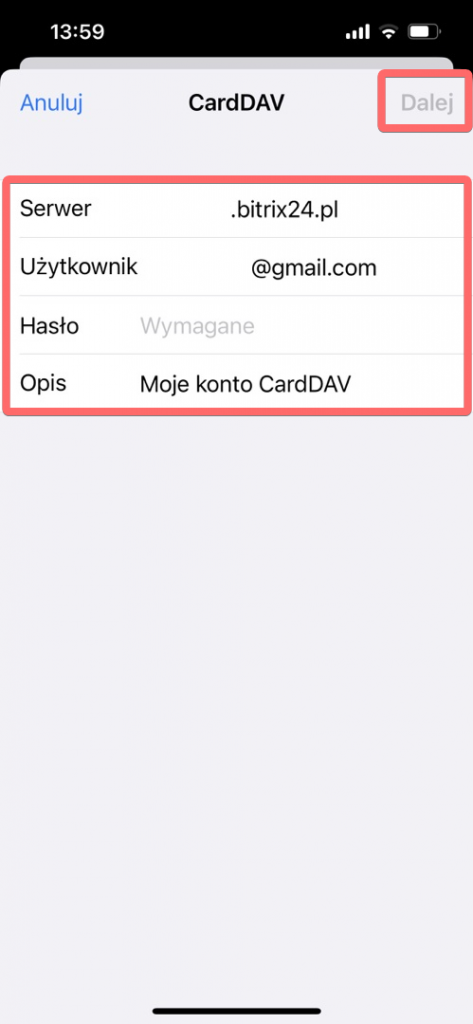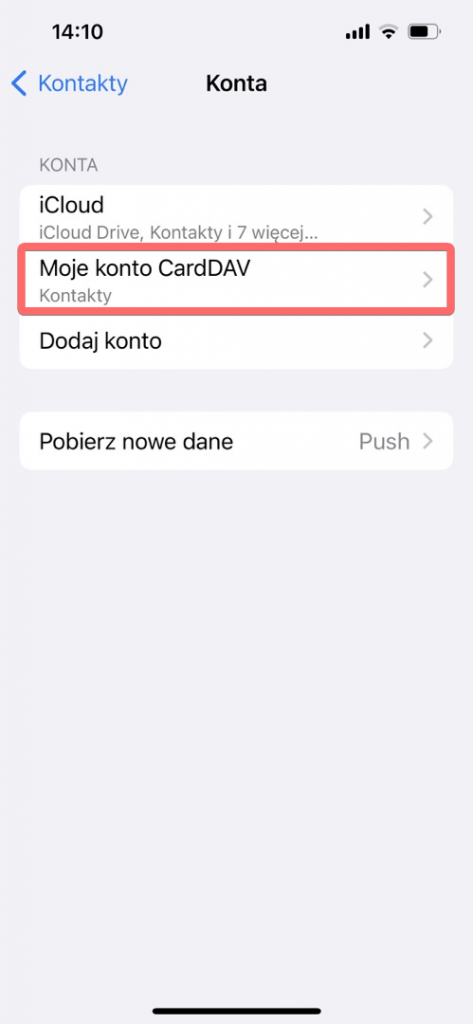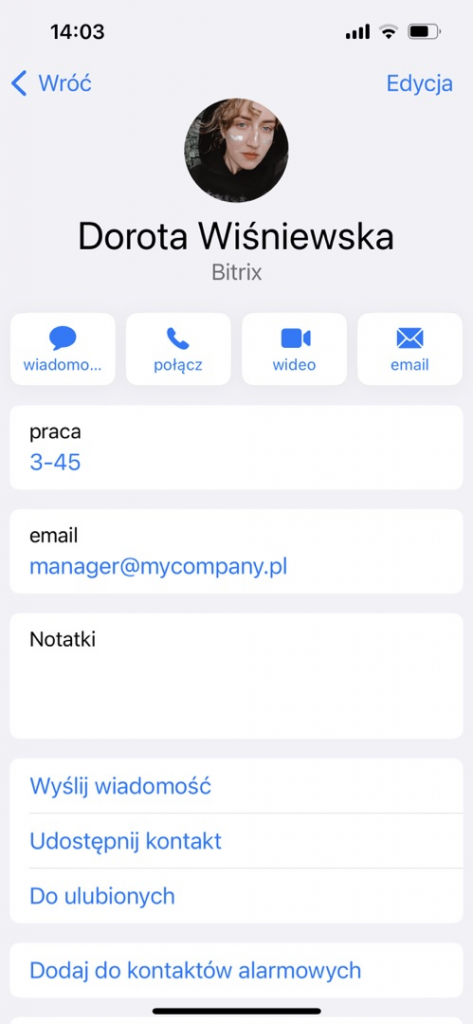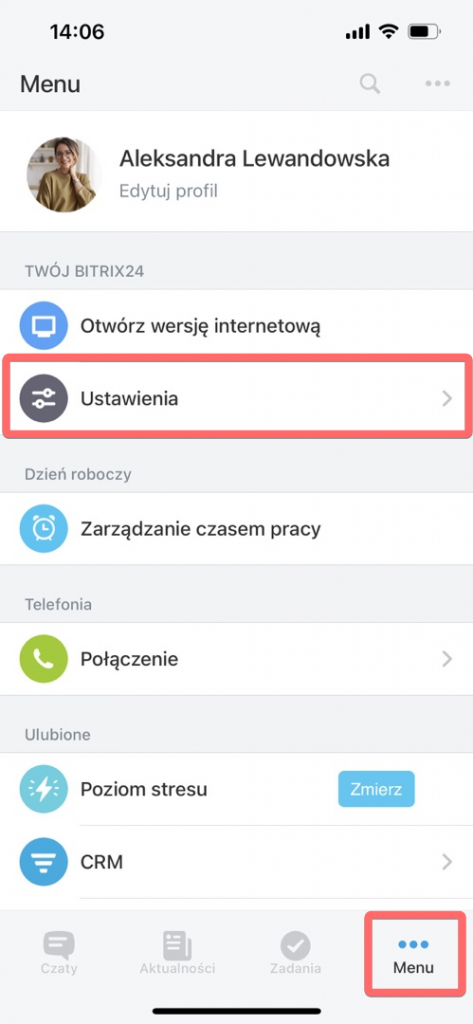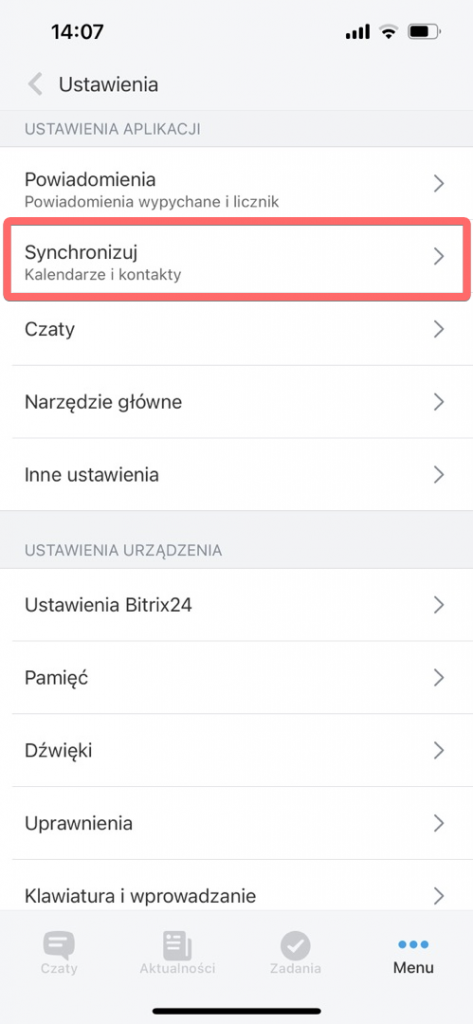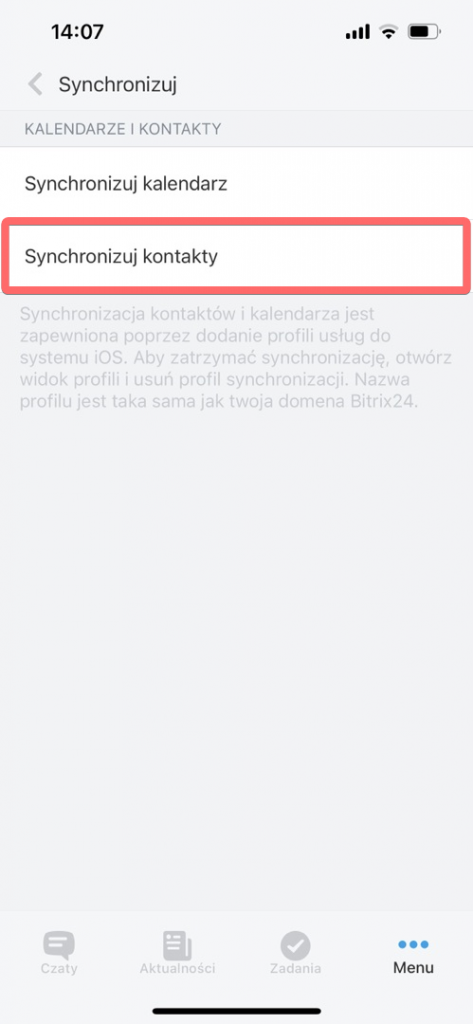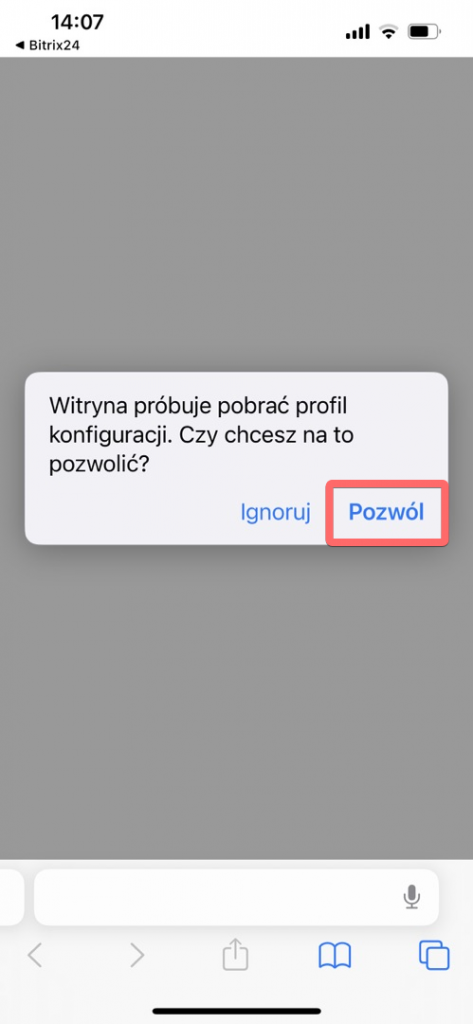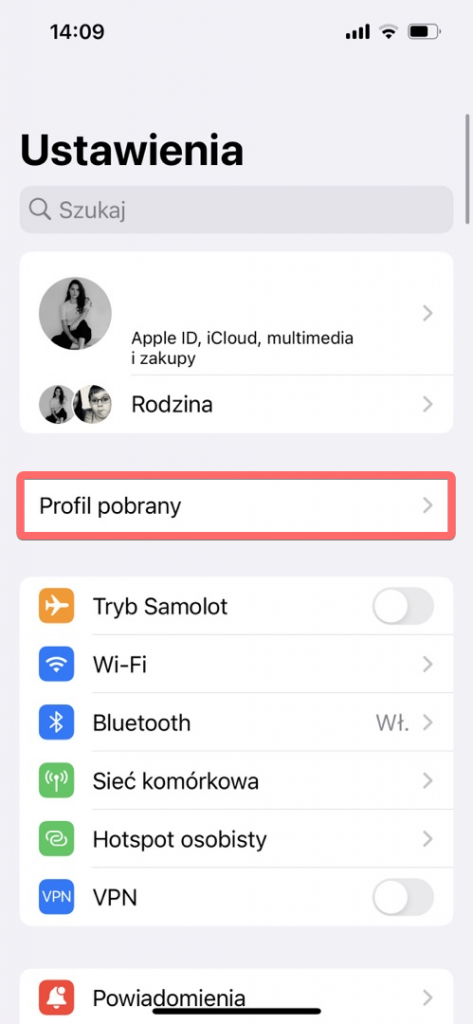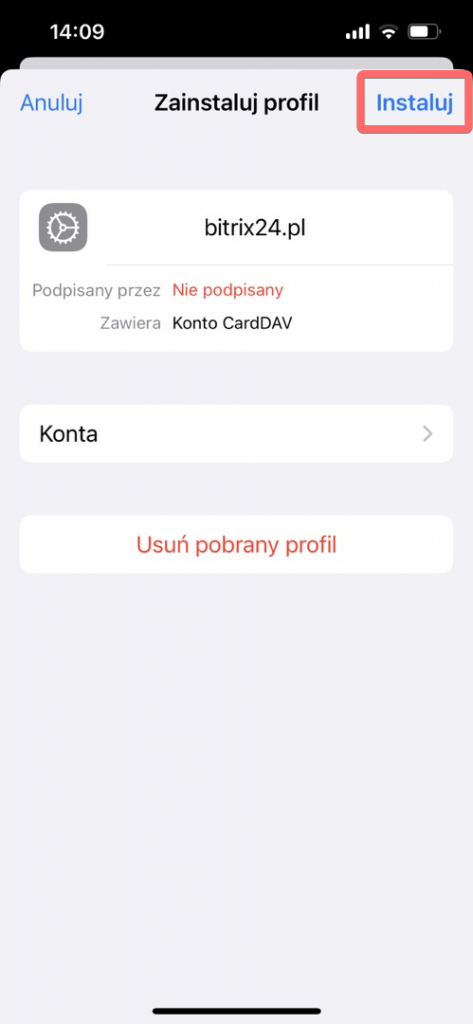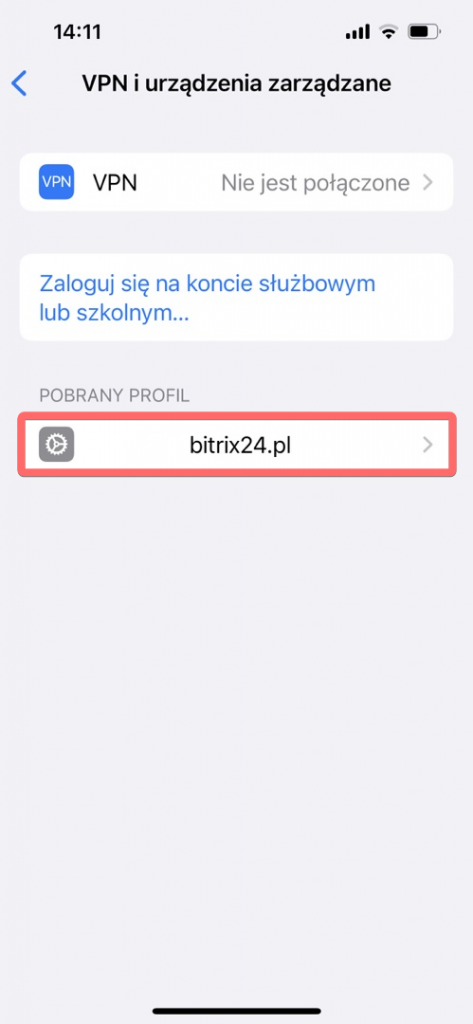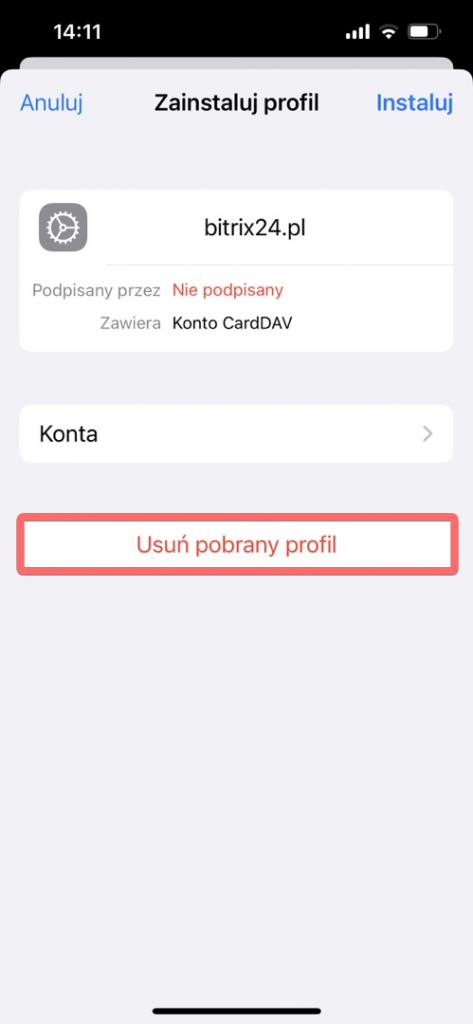Synchronizacja kontaktów użytkowników na urządzeniach iOS odbywa się poprzez CardDAV.
Skonfiguruj konto CardDAV na swoim urządzeniu Apple i połącz się z Bitrix24, aby automatycznie synchronizować kontakty z aplikacją Kontakty.
Przejdź do sekcji Firma > Pracownicy, kliknij przycisk ⚙️ koła zębatego i wybierz Synchronizuj z CardDAV.
Następnie postępuj zgodnie z instrukcjami, aby skonfigurować urządzenie Apple do obsługi CardDAV.
- Na urządzeniu Apple wybierz Ustawienia > Kontakty > Konta.
- Następnie kliknij Dodaj konto > Inne.
- Wybierz Dodaj konto CardDAV.
- Wprowadź adres swojego konta Bitrix24, login i hasło.
- Kliknij Dalej w prawym górnym rogu, aby zakończyć.
Teraz wszystkie kontakty użytkowników pojawią się w aplikacji Kontakty.
- Otwórz aplikację mobilną Bitrix24.
- Przejdź do sekcji Menu w dolnym menu.
- Stuknij Ustawienia i wybierz Synchronizuj.
- Następnie wybierz Synchronizuj kontakty i zezwól na pobranie profilu konfiguracyjnego.
- Na urządzeniu Apple przejdź do sekcji Ustawienia > Profil pobrany > Zainstaluj.
Teraz wszystkie kontakty użytkowników pojawią się w aplikacji Kontakty.
Aby usunąć konto z urządzenia Apple,
- Wybierz Ustawienia > Ogólne > VPN i urządzenia zarządzane.
- Wybierz swoje konto Bitrix24 w sekcji Pobrany profil.
- Następnie dotknij przycisku Usuń pobrany profil.